 Wenn die Nachbarn das 2,4 GHz-WLAN überlasten, ist es sinnvoll, den Fire TV Stick über das 5 GHz-Band mit dem Router zu verbinden, damit das Streaming mit Amazon Prime Video, Netflix und anderen Diensten reibungslos funktioniert. Der Fire TV Stick und auch das Fire TV unterstützen das moderne 5-GHz-WLAN schon seit der ersten Gerätegeneration, trotzdem berichten viele Anwender von Schwierigkeiten. In diesem Artikel steht, was bei Verbindungsproblemen zu beachten ist.
Wenn die Nachbarn das 2,4 GHz-WLAN überlasten, ist es sinnvoll, den Fire TV Stick über das 5 GHz-Band mit dem Router zu verbinden, damit das Streaming mit Amazon Prime Video, Netflix und anderen Diensten reibungslos funktioniert. Der Fire TV Stick und auch das Fire TV unterstützen das moderne 5-GHz-WLAN schon seit der ersten Gerätegeneration, trotzdem berichten viele Anwender von Schwierigkeiten. In diesem Artikel steht, was bei Verbindungsproblemen zu beachten ist.
Amazon Fire TV Stick im 5 GHz WLAN: Bessere Verbindung dank geringerer Auslastung
Viele Stadtbewohner werden es kennen: Neben dem eigenen Heimnetz sind in der Umgebung auch die Drahtlosnetzwerke die Nachbarn aktiv. In der Innenstadt oder einem größeren Gebäudekomplex ist das klassische 2,4 GHz-Band dann schnell überlastet und im schlimmsten Fall liefert die Verbindung nicht mehr die nötige Leistung für ein ruckelfreies Streaming mit dem Fire TV Stick oder dem Fire TV. In dem Fall ist es sinnvoll, auf das derzeit noch wesentlich weniger ausgelastete 5,0 GHz-WiFi auszuweichen und das Fire TV oder den Fire TV Stick auf 5 GHz zu benutzen. Eigentlich kein Problem, allerdings berichten Nutzer oft von Problemen im Zusammenhang mit den Fire TV-Geräten und dem hohen Frequenzband. Häufig stellt der Streaming-Stick gar keine Verbindung zum 5,0-GHz-Heimnetz her, während auf der 2,4 GHz-Frequenz alles bestens funktioniert. Das Problem lässt sich allerdings fast immer leicht beheben.
Fire TV und Fire TV Stick unterstützen auf 5 GHz nur bestimmte Kanäle
Die 5-GHz-Frequenz erfreut sich wachsender Beliebtheit. Immer mehr Router unterstützen den modernen IEEE 802.11ac-Standard auf dem 5-GHz-Band und auch der Fire TV Stick sowie das Fire TV kommen bereits seit der ersten Generation mit dem 5-GHz-WLAN zurecht. Allerdings unterstützen die Streaming-Geräte von Amazon die höhere Frequenz nur auf wenigen Kanälen und das ist meistens das Problem, wenn die Verbindung nicht klappt.
Viele Geräte nutzen lediglich die Funkkanäle 36 bis 48 und das ist auch beim Fire TV und beim Fire TV Stick nicht anders. Der Grund: Für die Nutzung der Kanäle 52 bis 64 und 100 bis 140 ist eine DFS-Zertifizierung nötig, damit keine Wetterradarsysteme gestört werden. Die DFS-Zertifizierung verursacht allerdings zusätzliche Kosten – und die hat Amazon sich bei allen Geräten vor dem neuen Fire TV Stick 4K gespart. Viele Router, darunter auch zahlreiche Modelle der Marke Fritzbox, unterstützen allerdings die zusätzlichen Funkkanäle und wählen unter Umständen im Rahmen der automatischen Kanalauswahl selbstständig einen der Funkkanäle aus, die der Fire TV Stick auf 5 GHz nicht unterstützt – und dann kann die Verbindung natürlich nicht funktionieren. Die Lösung: Einfach den Funkkanal manuell festlegen.
Manuelle Kanalauswahl für eine problemlose Verbindung mit dem 5 GHz-WLAN
Die Geräte aus der Fritzbox-Reihe von AVM sind beliebt und werden unter anderem von Unitymedia sowie Vodafone ausgegeben. Viele Modelle bieten WiFi auf der 5 GHz-Frequenz und können auch mit den Kanälen umgehen, die vom Fire TV und dem Fire TV Stick nicht unterstützt werden. Ich selbst hatte kürzlich das Problem, dass nach einem Reset plötzlich keine Verbindung mehr zwischen meinem Fire TV Stick und dem Router möglich war. Die Lösung ist in dem Fall die manuelle Auswahl eines Funkkanals, mit dem die Streaming-Adapter von Amazon umgehen können. Erklärt wird das Vorgehen im Rahmen dieser Anleitung anhand einer Fritzbox, bei den Geräten anderer Hersteller funktioniert das aber oft ganz ähnlich.
Im ersten Schritt greift man auf die Benutzeroberfläche des Routers zu. Wer eine Fritzbox besetzt, gibt einfach fritz.box in die Adresszeile des Browsers ein und bestätigt mit Enter. Anschließend findet sich die manuelle Kanalauswahl unter WLAN -> Funkkanal.
Jetzt einfach die manuelle Auswahl des Kanals mit „Funkkanal-Einstellungen anpassen“ aktivieren und anschließend beim „Funkkanal im 5-GHz-Frequenzband“ wahlweise Kanal 36, Kanal 40, Kanal 44 oder Kanal 48 auswählen. Mit „Übernehmen“ bestätigen. Fertig.
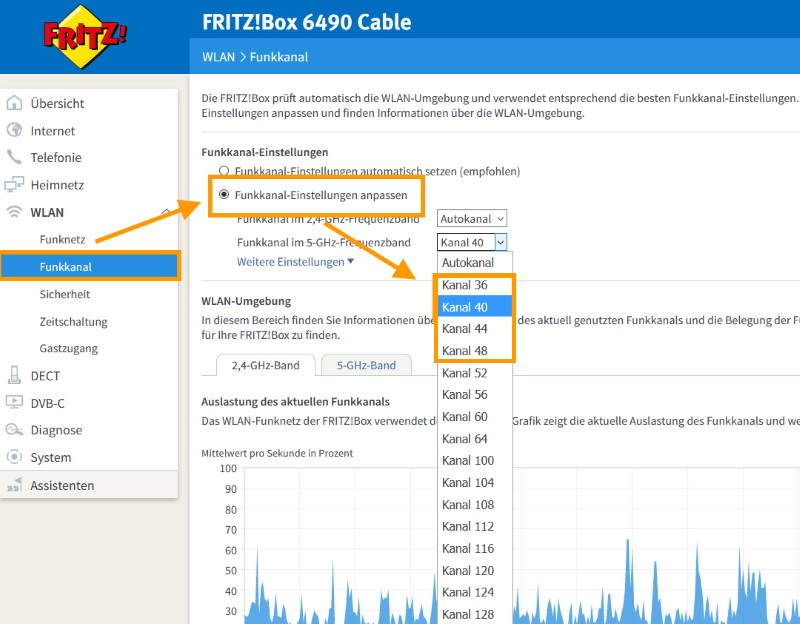
9 Kommentare
Sorry, mein FireTV-Stick 4k hat keine Probleme mit Kanal 100!
Mein neuer Fire TV Stick nimmt nur Kanal6 2.40Ghz und da funktioniert die Startseite nicht. Tausendmal neu gestartet,immer wieder dieselbe Frequenz ohne Startbild Meinen alten 4k Stick ((ohne Max) drangegangen und alles läuft wieder super,5g Netz mit Kanal 100 !!! Komm mir veräppelt vor und hab das ganze Geld umsonst ausgegebenen!!!!!!!!!!
Ab dem Fire TV 4K Stick is DFS dabei
Habe heute meinen neuen FireTVStick 4k bekommen. Den alten ausgesteckt (welcher einwandfrei funktioniert), den Neuen 4k rein, Setup, kein WLAN… Ich probiere nun schon ewig rum. Stelle am Router alle Kanäle manuell um. Nichts. Drei Handys funktionieren einwandfrei im 5G- und im 2.4G-Netz … Stick … nope…
Alles klar!!
Hab den 5G-Kanal auf 100 gestellt. Stick vom Strom und HDMI trennen. Warten HDMI einstecken, dann Strom.
Nun gehts!
Ich habe auch Probleme mit dem 5 Ghz Netz. Ich nutze den Stick hauptsächlich für Zattoo. Dort läuft er mit 2.4 Netz schnell und konstant. Im 5.0 Netz habe ich trotz guter Verbindung alle 2-3 Seunden Stopps mit Ladekreis. Ich habe schon alle Hinweise bezüglich Kanäle u.a. ausprobiert. Sollte es an Zattoo liegen? Hier kann ich aber nichts einstellen. Hat jemand Erfahrung mit Zattoo und Stick?
Hallo,
vielen Dank für die interessanten Infos!
Weiß jemand, WO man erfahren kann, wann der Fire TV UHD Stick hardwaremäßig an seine Grenzen kommt?
Mich würde interessieren, ob er 3840×2160 mit 25p (h.264) noch flüssig wiedergeben kann, wenn die Bitrate bei knapp 100 MBit liegt?
Viele Grüße
Sidney
Hallo bei mir geht 4K auch noch bei 47 MBit habe Fire Stick 4K
der Fire TV S4k MAX , funktioniert bei mir nur im 5 GHz netz, wenn ich den Kanal 108 bis 112 einstelle ( Telekom Speedport) Habe die Kanalabreite des 5 GHz auf 40 mhz runtergeschraub und es funktioniert einwandfrei.
Ich habe so viel rumprobiert, weil ewig der TV Stick hängen geblieben ist oder sich nur ins 2,4 Ghz verbunden hat (der Router steht 1m vom TV Stick entfernt) . Probiert es selber einfach mal ein bisschen aus, ich kann nur von meinen Erfahrungen sprechen. Ich hoffe es hilft dem einen oder anderen.